いろいろな副業がある中で、あなたがブログを選ぼうとしたのは、どういった理由ですか?
まず、ブログをやりたいではなく、ラクしてお金を稼ぎたい。
ですよね?僕もそうでした。
ですが、ブログは、絶対ラクではないです!収益を出すまでに時間がかかります。
僕は、これまで株、FX、仮想通貨などさまざまな副業をやってきて、どれも失敗してきました。
そんな僕でも、ブログでなんとか0→1を達成することできました。
まだまだブログだけで食べていけるだけの収益はでていませんが、まずは、一歩踏み出してみてよかったなと思っています。
 たますけ
たますけブログを始めて約2ヶ月
僕がやってきた方法を共有させていただきます!
追記:3ヶ月が経ち550時間以上の取り組んでいますが、1,000円程度の収入です。
ラクして稼ぎたい方には、おすすめできません。ブログはやめておきましょう!
追記2:4ヶ月目に、2,500円の収益が発生しました。
追記3:5ヶ月目〜7ヶ月目も4桁達成しました。
この記事はこんな方におすすめです
- 副業でブログを始めようと思っている方
- 何から始めればいいかわからない方

初心者が無料の情報だけで0→1を達成させる方法!

ブログを開設するためには、さまざまな知識とスキルが必要になります。
この記事に書いてあることをひとつづつ進めていけば、0→1は達成できるはずです。
- PC環境を整える(ノートPCがおすすめ)
- レンタルサーバーと契約する
- WordPressでブログを作る(おすすめのテーマはSWELL
)
- 無料の解析ツールを導入する(Googleサーチコンソール・Googleアナリティクス)
- ASP会社に登録してセルフバックする(A8.net )
- 記事を投稿する
・収益化する記事1つ
・関連記事9記事 - Googleアドセンスに申請する
 たますけ
たますけブログ開設までに、やることが多いのでひとつずつ分解して、進めていきましょう!
- サーバーの準備やワードプレスのインストール(ネットに関する知識)
- 文章作成(ライティング力)
- 画像の加工(デザイン力・Canvaの操作)
知識とスキルがない場合、情報収集やスキルアップするために、それだけ時間がかかります。
また、記事を投稿するまでにも、サーバーを準備、アイキャッチ用の画像を加工、タイトル(キャッチコピー)を考えたりと、いろんなことを実行しなければいけません。
そのためブログ開設、投稿を本気で取り組むことで、スキルアップにもつながるはずです。
一度ブログを作ってしまえば、ずっと集客し続けてくれる財産にもなります。(リライトなどは必要となるようです)
 たますけ
たますけインプットも必要ですが、アウトプット(行動)することも大事です!
まず始めてみて、勉強しながら進めていくのがおすすめです!
アイキャッチ用の画像の加工は、操作が簡単なCanvaがおすすめです。
ブログ初心者の時に注意すること 有料商材を買わされない!

SNS上では、ひと月で収益化できると謳い、初心者向けに高額のコンテンツを販売するビジネスをしている方もいます。
全てが、そうとは言えませんが、教材を売って儲けを出しています。
(このサイトではそう言った営業はしていないので安心してください)
一つずつ進めていけば、そのような高額な教材を買わなくても、無料の情報だけで0→1は達成可能です。
だから、そのような教材に手を出さないようにしましょう!騙されます!
SNSでフォーローしたばかりの方からのDMは、基本的に無視でOKです!
副業で失敗ばかりだった僕でも、0→1は達成できたので、あなたなら必ずできるはずですよ!
 たますけ
たますけ自分の力を信じて、まずはやってみてみましょう!
初心者が買ってはいけない理由を載せています!

 初心者えー
初心者えーせんぱい、高い教材買って失敗しちゃったんだよね
初心者の方におすすめ Twitterのアカウント
【ブログ開設準備】
PC環境を整える

場所を選ばないノートパソコンがおすすめ
僕は、デザイン用のソフトも使用するので、Macを使用しています。ブログ作成は、文字が打てればなんでもOKです。
ブログ投稿は、スマホやタブレットでもできますが、個人的にキーボード、マウスのあるパソコンの方がやりやすかったです。
場所を選ばずに、どこでも作業できるので、ノートパソコンがおすすめ!
一時期、iPadも使用していましたが、現在はPCでの投稿のみです。
デザイン性にもこだわりたい!そんなあなたに、MacBookがおすすめです。
デメリットとしては、手が出しづらい値段ですね。
ただ、デザインは、もちろん、サクサク動くので、値段に見合ったパソコンです。
何より薄くて、軽いので持ち運びがラク!
おしゃれなカフェで、ブログ執筆するのには、持ってこいのパソコンです。持ち運びやすいのは大きなメリットです。
ブログできればいい!そんなあなたにWindowsのノートPCがおすすめです
Windowsのノートパソコンは比較的リーズナブルです。
ブログ執筆には十分なパソコンです。
とにかく安く!ブログできればいい!そんなあなたにおすすめがAmazonの整備済み品です
Amazonの整備済み品でも充分使えます!
デザインの編集や、動画編集に使用するにはパワー不足ですが、ブログ記事の編集、投稿には十分使用することができます。
レンタルサーバーと契約する
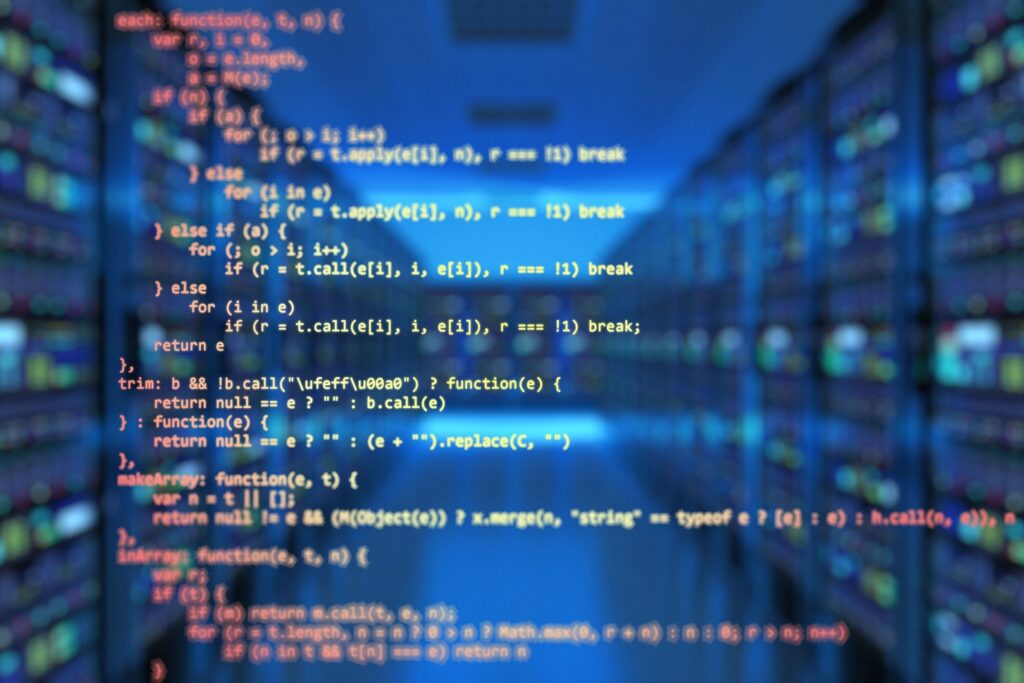
- ロリポップ!ライトプラン以上で契約する
- 月額220円〜スタートできる
レンタルサーバーには、エックスサーバーやロリポップ!などがあります。
初めのうちは、できる限り初期コストを抑えたいですよね。
そんなあなたに、おすすめなのが、ロリポップ!です。(10日間無料で使えるお試し期間があります)
ロリポップ!は、低コスト(月額220円〜)でスタートすることができます。
WordPressは、ライトプラン以上から利用できます。
WordPressを利用する場合は、ライトプラン以上を選びましょう。
\ ロリポップ /
あとからでもサーバーの乗り換えは可能なので、とりあえず、低コストでスタートさせて、サイトが育ってきて、表示スピードなどに不満が出てきたら、他のサーバーを検討するのがいいかと思います。
現状では、ページスピードインサイトで、PC向けの表示スピードも96以上のパフォーマンススコアがあるので、ロリポップ!で全く問題なく使用できていますよ。➡︎ハイスピードプランの詳細はこちら
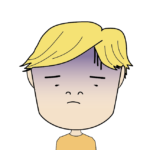 初心者えー
初心者えーせんぱいちょっとわからんよ
 たますけ
たますけページスピードを気にするのは、あとからでOK!
ページスピードの改善方法はこちら➡︎SWELLサイトスピード改善!ブログ表示速度を高速化!ページスピードインサイト対策
\ ロリポップ /
ドメインを取る!
好きなドメインで作ることができます。
例えば、このサイトのURLの https://tamasuke-work.net/
tamasuke-work.netの部分がドメインです。
この部分は、他のサイトで使用されていなければ、好きに設定することができます。
ここで指定したドメインのメールアドレスも使用できるようになります。
メールアドレスを副業専用にしてもいいですし、サブで使用するのもいいですし、ぜひ持っておくといいですよ。
フリーランスの方の場合は、名刺に書いてあるアドレスが無料で使えるGmailになっているよりも、独自ドメインのメールアドレスの方が信頼度が上がる気がします。
 たますけ
たますけ現職ではフリーランスの方から、
営業を受ける側でもあるので、
そう感じています。(個人的に)
WordPressをインストールする
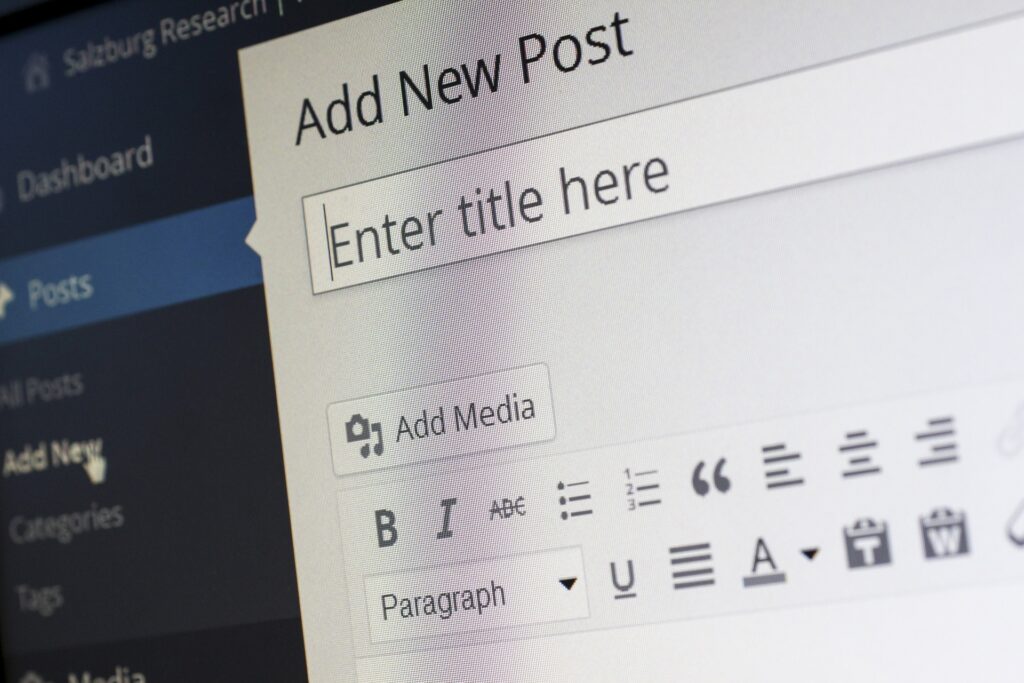
ロリポップ!でワードプレスのインストールはボタン一つでできます
アメブロやnoteなど、無料で始められるブログサービスもあります。
無料のサービスは、収益化するために必要な広告を貼ることができなかったりするので、収益化させたいのであれば、WordPressで始めるのがおすすめです。
ロリポップ!は、ボタン一つでワードプレスのインストールが完了します。
(細かな設定は別で必要)
すぐに、ブログを始めることができます。(レンタルサーバーと契約すれば別途費用はないです。)
ここまで、難しい設定はないので、調べながら進めることで、スキルアップにもつながります。
\ ロリポップ /
ワードプレス無料テーマ
無料テーマならCocoon がおすすめ
無料のWordPressテーマで、スタートすることもできます。
このブログも、初めのうちは、Cocoonを使用していました。
Cocoon のサイトからダウンロードした、ZIPファイルを自分のサイトにアップロードするだけで、適用することができます。
無料のテーマですが、高性能です。使用している方もたくさんいるので、ネットに情報が載っています。
わからないことがあったら、検索をかければ、ほぼほぼ解決します。
しばらく試してみて、ブログ投稿していけそうだなっと思ったら、なるべく早い段階で有料テーマへ切り替えることをおすすめします。
後で記述する、ASP会社の無料でできる、セルフバック案件の申し込みで、有料テーマの購入代以上になるので、有料テーマにしてしまいましょう!
もちろん、そのまま無料テーマのまま進めていくこともできます。
 たますけ
たますけ無料テーマか有料のテーマか、どちらにしようか迷ったら、
早めに有料テーマに切り替えましょう!
ワードプレス有料テーマ
有料テーマならSWELL がおすすめ
現在、このサイトのWordPressテーマは、有料のSWELLを使用しています。
もちろん有料テーマが必須ではなく、必要と思った時に導入するといいかと思います。
有料なだけあって、とても使いやすく記事作成がラクになります。
テーマの変更は、記事数が多くなると、それだけ修正が必要になるため、早めにするのがおすすめです。
ASP会社の年会費無料のクレジットカードなどのセルフバックに申し込みをすることで、有料テーマ代はすぐに稼げます。
有料のテーマは他にも
【THE THOR(ザ・トール)】などがあります!
\ 使いやすいテーマです /
下の記事でSWELLについて、詳しく書いているのでよかったらご覧ください。



【ブログ開設後】
無料の解析ツールを導入する

無料の解析ツール「グーグルサーチコンソール」、「グーグルアナリティクス」を入れる
無料で使える解析ツールで、充分すぎるくらい高性能なツールです。
ブログを開設したら、すぐに入れておきましょう!
 たますけ
たますけ解析ツールを使うことで、
ブログをどのように改善すればいいのかがわかります。
グーグルサーチコンソール
グーグルサーチコンソールでは、ブログに来る前の行動がわかります。
どのようなキーワードで流入があるのかわかります。
狙ったキーワードで流入があるのか、自分の書いた記事が、Google検索で、どの順位にあるのかわかります。
数値がわかることで、進めている方向性が正しいのか、ブログの改善点が見えてくるはずです。
グーグルアナリティクス
グーグルアナリティクスでは、ブログに来てからの行動がわかります。
ブログに入ってきてから、どのくらいの時間見られていたか、何ページ見てもらえたかがわかります。
ASP会社に登録する(無料)
「 A8.net 」「 もしもアフィリエイト」「 JANet」「 アクセストレード 」に無料登録する
 たますけ
たますけそれぞれ10分程で、無料登録できるのでまとめてやっておきましょう!
無料でできる、クレジット申し込みなどのセルフバックで、10万円近く手に入ります。ワードプレスの有料テーマの購入代にしましょう!
ブログ収益化の一つの方法として、アフィリエイト広告があります。
成果報酬型で、紹介した商品が売れないと収入0です。
クリック課金で稼ぐよりも、高単価な案件があるので、ライティングスキルを鍛えて、アフィリエイト広告で稼ぐ方法が一番です。
まず、初心者におすすめなのが、国内最大級の広告主数のある「 A8.net 」です。
ASP会社ごとに扱っている広告が違っていたり、報酬額が違っていたりするので、何社か登録しておくのがおすすめです!
最低振込額があるので、広告を利用するASP会社をバラけさせると、振り込みされるまでに時間がかかります。
3社くらいで進めるといいですよ。
僕が登録しているものは、「 A8.net 」「 もしもアフィリエイト 」「 JANet 」「 アクセストレード 」です。
 たますけ
たますけ楽天、Amazonも取り扱いがあるので、初めのうちは、ASP会社経由でスタートさせるといいですよ。
登録も無料で、各サイト 10分もあればできるので、とりあえず、まとめてやっておきましょう!
無料でできるセルフバックで初期投資分(サーバー代、有料テーマ代)を回収できる!
年会費永年無料のクレジットカード(数件あります)やU-NEXT の無料でできるセルフバックの申し込みなどで4万円ほどになります。(探せばもっとなります)
申し込みの入力が面倒ですが、3時間ほどの作業で行うことができます。
僕は、「 A8.net 」でまとめてセルフバックを行いました。
サーバー代(ロリポップ!)、 ワードプレス有料テーマの購入分はすぐに回収することができますよ。
クレジットカードは、収入などによって審査に通らないことがあります。
2〜3枚までが安全です。
僕は無知すぎて、クレジット15種類ほどに申し込みして、半分近くはじかれました…
WordPressで記事を投稿する
- 収益化できる記事(ランキング記事、レビュー記事を書いて投稿する)
- 10記事作成する
特化ブログがいいと言われていますが、最初のうちは、どれに特化すればいいのか、わからないと思います。
ざっくりと範囲を決めた、雑記ブログでスタートさせて、あとから軌道修正していく方法でもいいのではないでしょうか。
ただ、収益化が難しいジャンルもあるようなので、ジャンル選びは注意してください。
詳しくは、初心者ブロガーにおすすめの本「ブログで5億円稼いだ方法」を読んでみてください。
この本では、あまりおすすめされていないジャンルです
- 医療
- 健康食品
- ギャンブル
- 政治経済
- ペット
- グルメ
- スポーツ
- ファッション
- 金融・投資・保険
\ Kindleなら今すぐ読めます /
「ブログで5億円稼いだ方法」のレビュー記事も書いてあるので良かったら読んでみてください。
「ブログで5億円稼いだ方法」を読んで、僕の場合は、とりあえずざっくりと仕事関係でスタートさせて、デザイン→初心者向けIllustratorの使い方に路線変更している途中です。
ヒトデさんが書いた「ゆる副業のはじめかた アフィリエイトブログ」も初心者の方にはおすすめですよ!
\ Kindleなら今すぐ読めます /
収益化できる記事を投稿する

ここまでできたら、記事を投稿していき、アクセスが増えるようにブログを書いて投稿していきますが、まずは、収益化できる記事を書くことをおすすめします!
この記事を書けば、必ず収益化できるわけではないですが、収益化できる記事がないと、どれだけブログに読者を集めても収益は、0のままです。
ゴール(収益を出すところ)を決めてから、ゴールに行き着くまでのルート(内部リンク)をあとから追加していくイメージです。
ランキング記事や、レビュー記事をとりあえず書いてみてください!
(ブログは、あとからでも、修正できますので、とりあえず書いて投稿しておきましょう!)
記事を投稿してから4ヶ月目に2,500円の収益が発生しました
 たますけ
たますけゴールがなければどれだけ書いても、収益は発生しません。
(アクセス数で稼ぐGoogleアドセンスという方法もあります。)
レビュー関連記事
記事を10投稿する
収益化できる記事の関連(補足記事)で、10記事作成できるといいです。
記事を10投稿できたら、次の収益化の方法でもあるGoogleアドセンスに申請しましょう!
Googleアドセンスに申請する
Googleアドセンスに申請する
収益化の方法として広告を貼る方法があります。
Googleアドセンスはクリック課金型の広告です。
Twitterで見ると、Googleアドセンスの審査に何度も落ちた、と情報もあり、不安になりますが、このサイトでは、4記事、特に情報が充実していたわけでもなく、1回目の申請で合格することができました。
これをやれば、審査に通るといったはっきりとした条件はありません。
なにも変更せずに再申請して、通ったとの情報も見かけました。
もしも、Googleアドセンスの審査に通らない場合は、下の3点が最低限 抑えておきたいポイントです。
- 10記事作成(2,000文字)
- プライバシーポリシーページ作成
- 問い合わせページ作成
審査が曖昧なため、確実に審査に通るという保証はできませんが、やってみる価値はあるかと思います。
自動広告を設定でき、クリックでの収益+表示数での収益(わずかですが)も入ります。
ページビュー数が増えてくれば、ここの収益も増やすことができますね。
Googleアドセンスを入れたから、収益が爆発的に増える、といったことはないので、過度の期待は禁物です。
Googleアドセンスに合格は通過点に過ぎないです。
今後、ライティングスキルを磨き、アフィリエイトでの収益化を中心にしていきたいと思っているので、もしかしたら、Googleアドセンスを外すことになるかもしれません。
収益を大きく伸ばすためにも、ライティングスキルを磨き、アフィリエイトで成果を出すということに、集中した方がいいかと思います。
ブログの始め方 0→1の方法 まとめ
この記事に書いてあることをひとつづつ進めていけば、0→1は達成できるはずです。
- PC環境を整える(ノートPCがおすすめ)
- レンタルサーバーと契約する
- WordPressでブログを作る(おすすめのテーマはSWELL)
- 無料の解析ツールを導入する(Googleサーチコンソール・Googleアナリティクス)
- ASP会社に登録してセルフバックする(A8.net )
- 記事を投稿する
・収益化する記事1つ
・関連記事9記事 - Googleアドセンスに申請する
少しずつ進めていきましょー!
 たますけ
たますけ最後までお読みいただきありがとうございます!
よかったらぜひ他の記事も見ていってね!
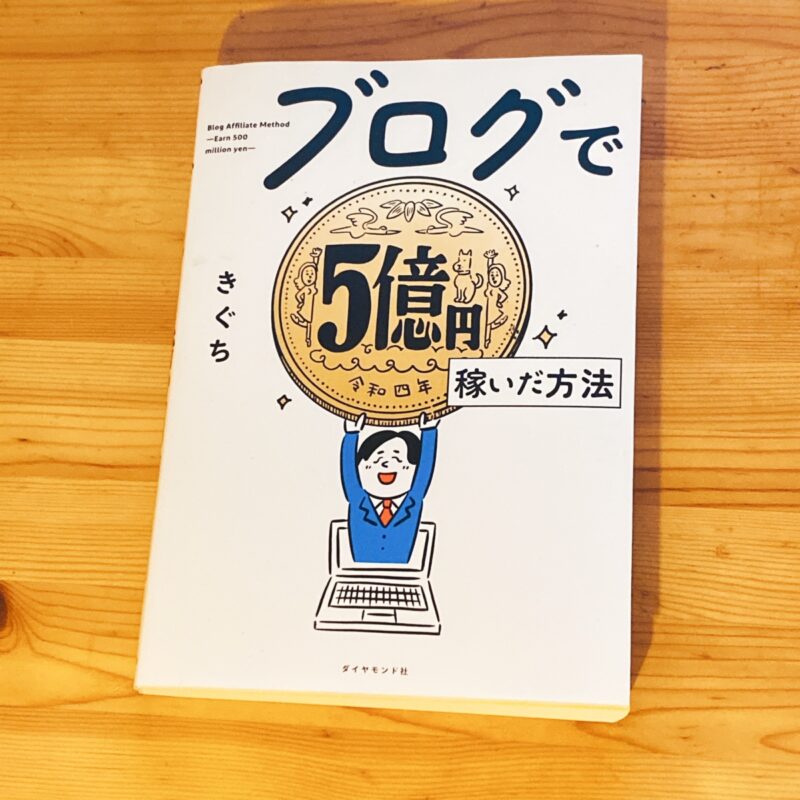









コメントはお気軽にどうぞ!